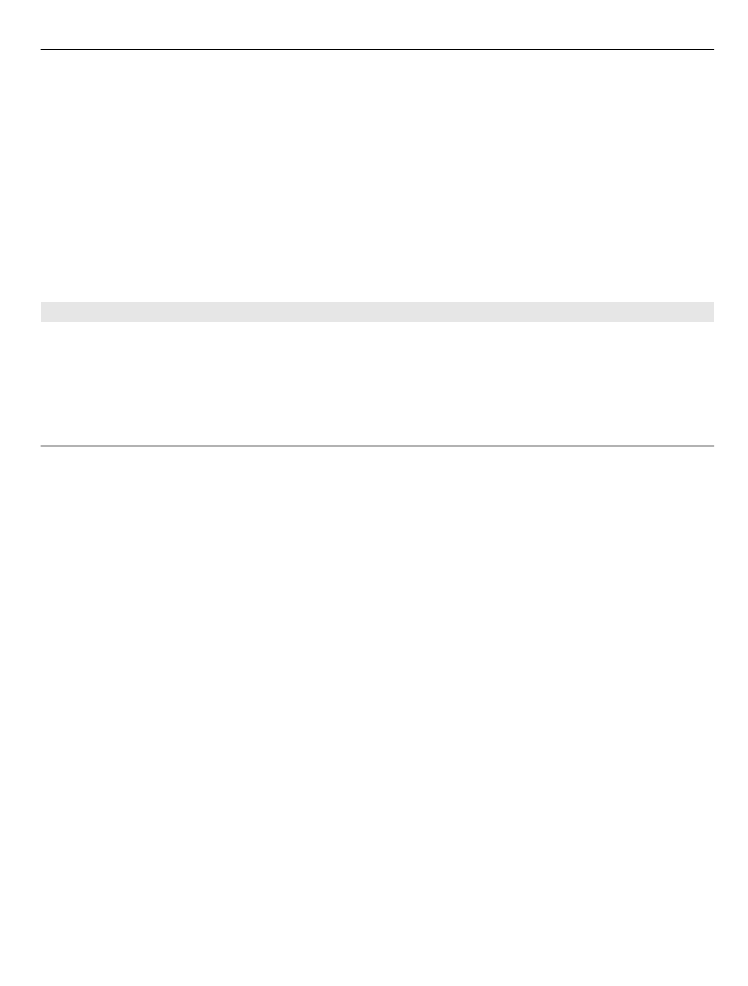
Video klipleri görüntüleme ve indirme
Video servislerine bağlanma
1
Menü
>
Medya
>
V. merkezi
seçeneğini belirleyin.
2 Video servisleri indirmek için bir servise bağlanmak için,
Yeni servis ekleme
seçeneğini belirleyin ve servis kataloğundan istediğiniz video servisini seçin.
Video klibi görüntüleme
Yüklenmiş video servislerinin içeriğine gözatmak için,
Video yayınları
seçeneğini
belirleyin.
Bazı video servislerinin içeriği kategorilere bölünmüştür. Video kliplere gözatmak için
bir kategori seçin.
Serviste video klip aramak için,
Video arama
seçeneğini belirleyin. Bazı servislerde
arama yapılamayabilir.
Bazı video klipler şebeke üzerinden gerçek zamanlı olarak aktarılabilir; ancak diğerleri
öncelikle cihazınıza indirilmelidir. Video klibi indirmek için
Seçenklr.
>
İndir
seçeneğini belirleyin. Uygulamadan çıkarsanız, indirme işlemi arka planda devam eder.
İndirilen video klipler Videolarım klasörüne kaydedilir.
Video klibin gerçek zamanlı aktarımını başlatmak veya indirilen video klibi
görüntülemek için
Seçenklr.
>
Oynat
seçeneğini belirleyin.
Video klip oynatılıyorken, oynatıcıyı kontrol etmek için seçim tuşlarını ve kaydırma
tuşunu kullanın.
Ses seviyesini ayarlamak için ses seviyesi tuşunu kullanın.
Medya 131
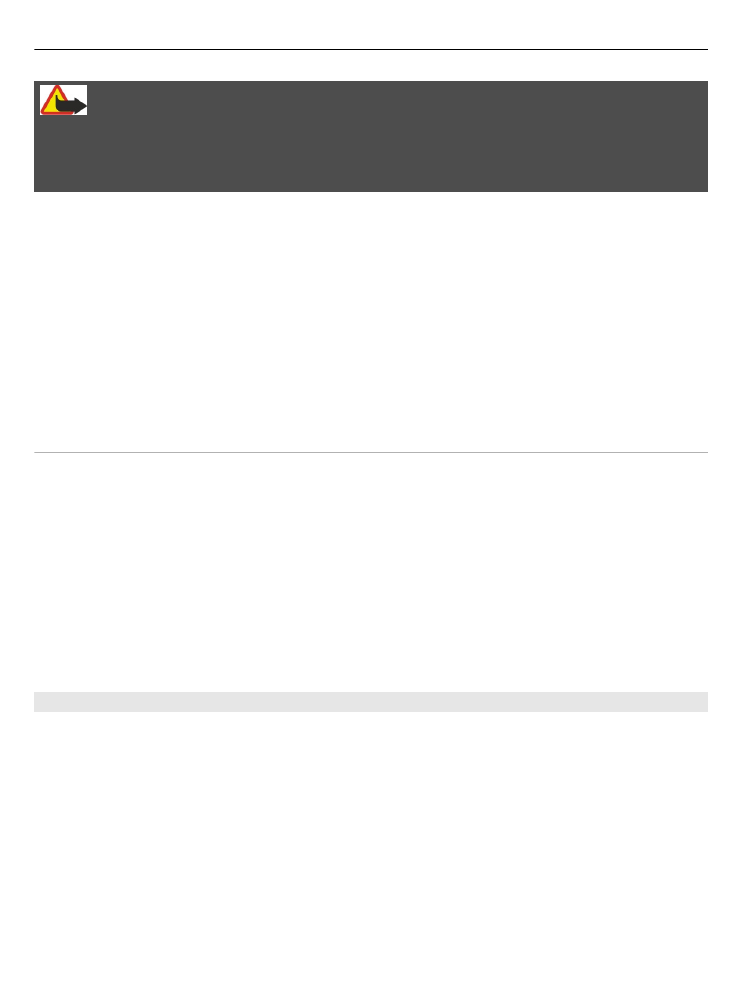
Uyarı:
Sürekli yüksek seviyede sese maruz kalmak işitme duyunuza zarar verebilir. Makul ses
seviyesinde müzik dinleyin, hoparlör kullanımdayken cihazı kulağınızın yakınına
getirmeyin.
Seçenklr.
seçeneğine basıp aşağıdakilerden birini yapabilirsiniz:
İndirmeyi sürdür — Duraklatılan veya gerçekleştirilemeyen bir indirme işlemine
devam edin.
İndirmeyi iptal et — Bir indirme işlemini iptal edin.
Önizle — Bir video klibi önizleyin. Bu seçenek servis tarafından destekleniyorsa
kullanılabilir.
Video bilgileri — Bir video kliple ilgili bilgileri görün.
Listeyi yenile — Video klipleri listesini yenileyin.
Bağlantıyı tarayıcıda aç — Web tarayıcıda bir bağlantı açın.
İndirmeleri planlama
Uygulamayı video klipleri otomatik olarak indirecek şekilde ayarlamak, servis
sağlayıcınızın şebekesinden büyük miktardaki verilerin iletimini içerebilir. Veri aktarım
ücretleri ile ilgili bilgi için servis sağlayıcınıza başvurun.
Servisteki video kliplerin otomatik olarak indirilmesi için
Seçenklr.
>
İndirmeleri
planla
seçeneğini belirleyin.
Video merkezi yeni video klipleri, belirttiğiniz saatte her gün otomatik olarak indirir.
Planlanmış indirmeleri iptal etmek için, indirme yöntemi olarak
El ile indirme
seçeneğini belirleyin.